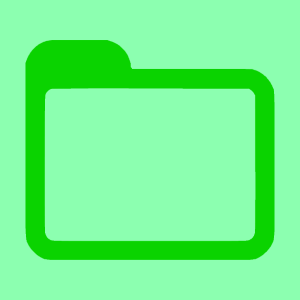
Захотели скрыть папку с данными от других пользователей, которые имеют доступ к вашему компьютеру или ноутбуку? Не проблема — операционная система Windows 10 позволяет это сделать. А вот как происходит сам процесс, вы узнаете из нашей статьи.
Для примера мы скроем папку прямо на рабочем столе, но вы ровно то же самое можете сделать и в любой папке.
Итак, создаем папку. Для этого выбираем пустое место на рабочем столе и кликаем правой клавишей мыши. В меню, которое появилось, необходимо навести курсор на строку «Создать», а затем — «Папку».
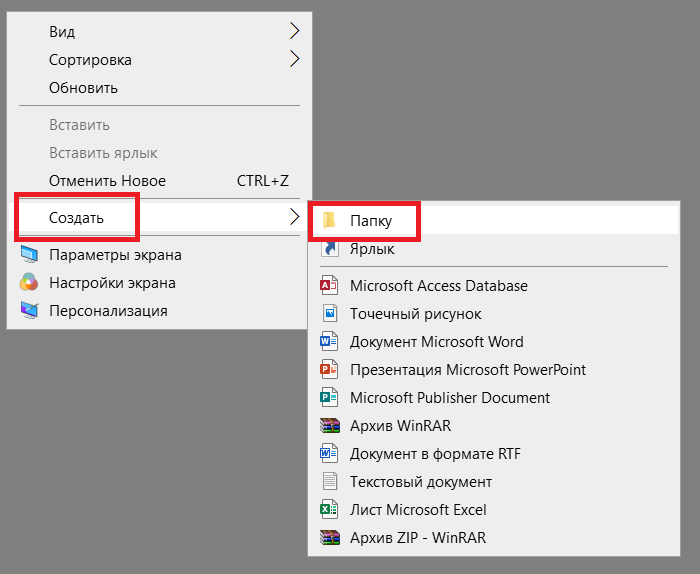
Папка создана, можете задать имя.
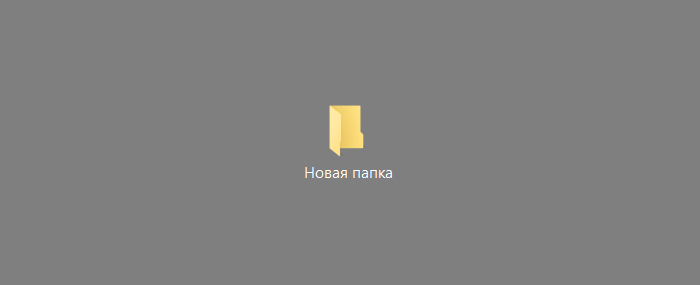
Следующий шаг — делаем папку скрытой, для чего наводим на нее курсор, нажимаем правую клавишу мыши, в меню выбираем пункт «Свойства».
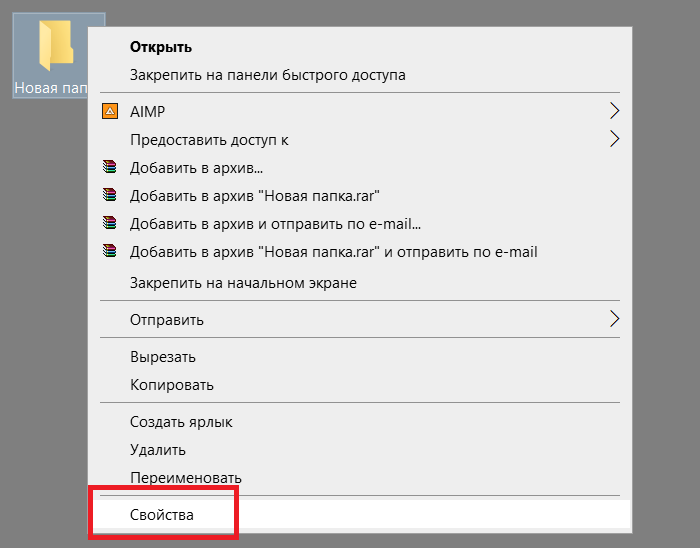
Ставим галочку в строке «Скрытый», затем нажимаем ОК.
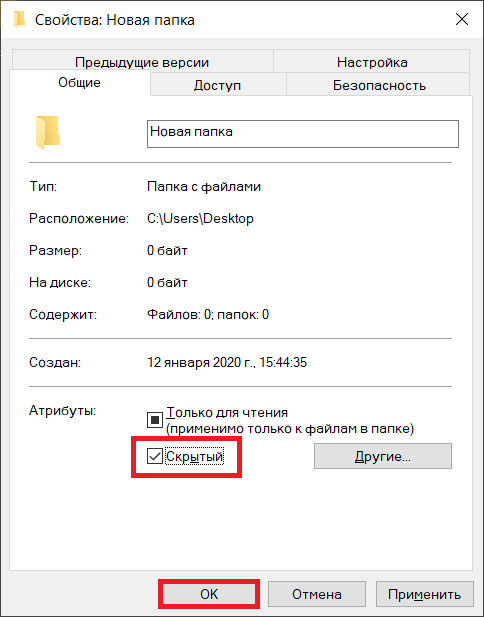
Если отключен показ скрытых папок и файлов, папка попросту пропадет с рабочего стола.
Если хотите задать папке пароль, тогда самый простой вариант — архивировать папку. Можете использовать любой удобный архиватор, у нас — WinRAR. Кликаете по папке, затем — «Добавить в архив».
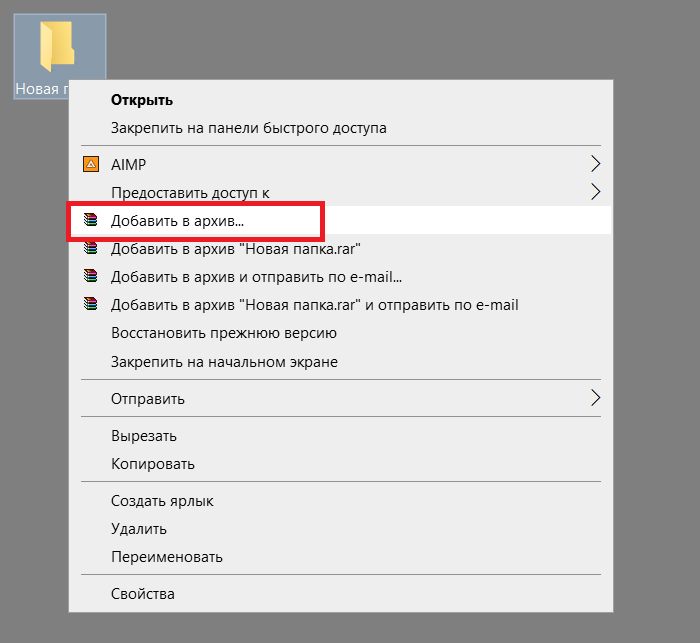
Здесь — вкладка «Дополнительно», затем — кнопка «Установить пароль».
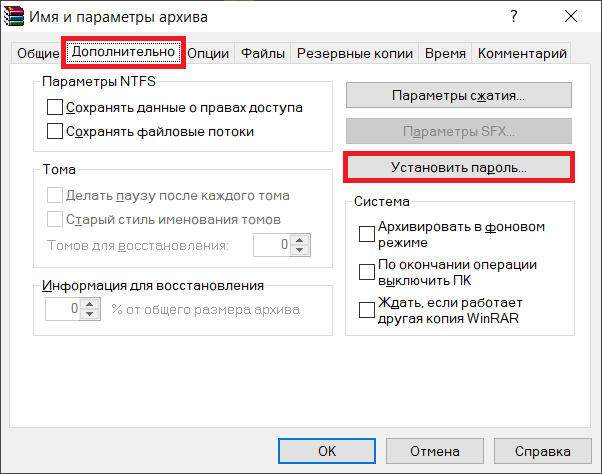
Указываете пароль два раза, запоминаете его, нажимаете ОК.
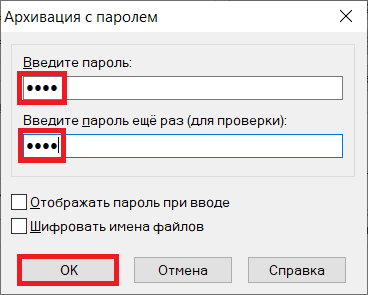
Нажимаете ОК еще раз, ждете создания архива, а затем проделываете тот же фокус, что и ранее — в свойствах архива добавляете атрибут «Скрытый», нажимаете ОК.
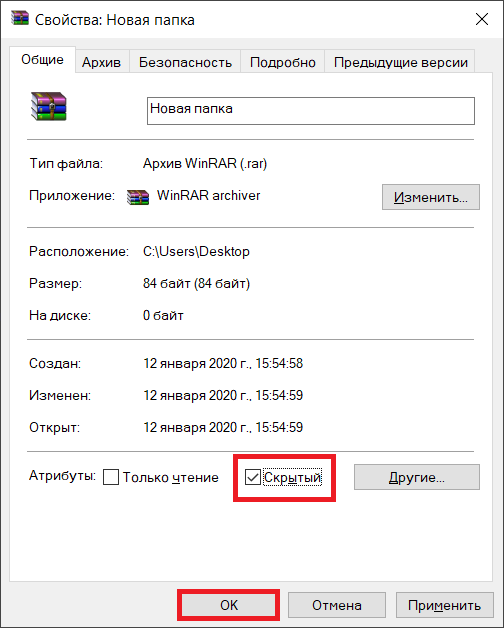
Если все сделали верно, архив пропадет с экрана. А теперь давайте разберемся, как вновь сделать его видимым, если в этом появится необходимость.
Откройте «Компьютер» («Этот компьютер») на рабочем столе.
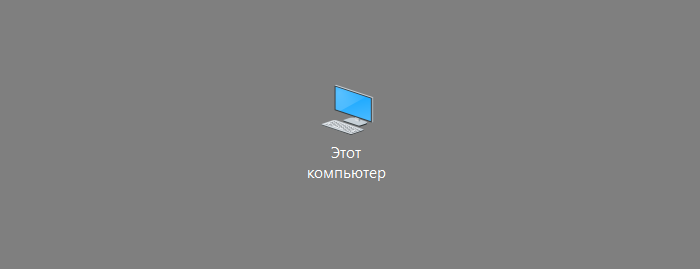
Если такого значка нет, не беда — откройте любую папку. Здесь нажмите «Вид».
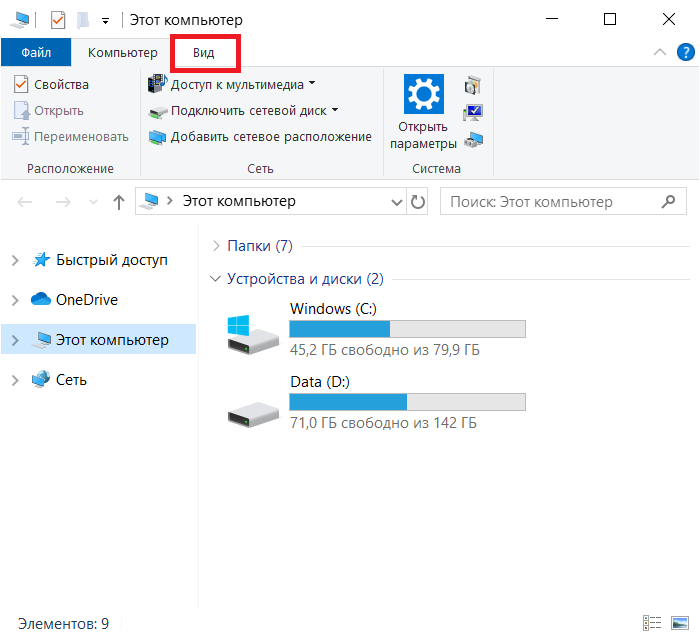
Далее «Параметры» и «Изменить параметры папок и поиска».
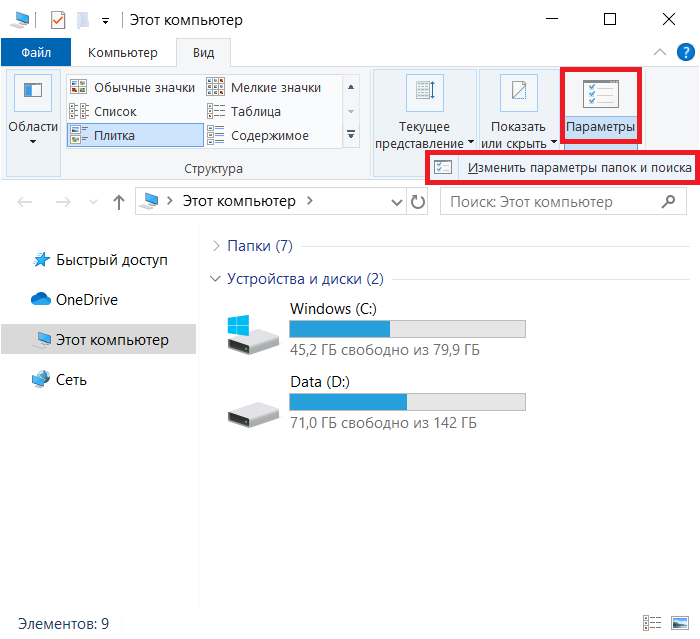
В открывшемся окне «Параметры папок» выберите вкладку «Вид».
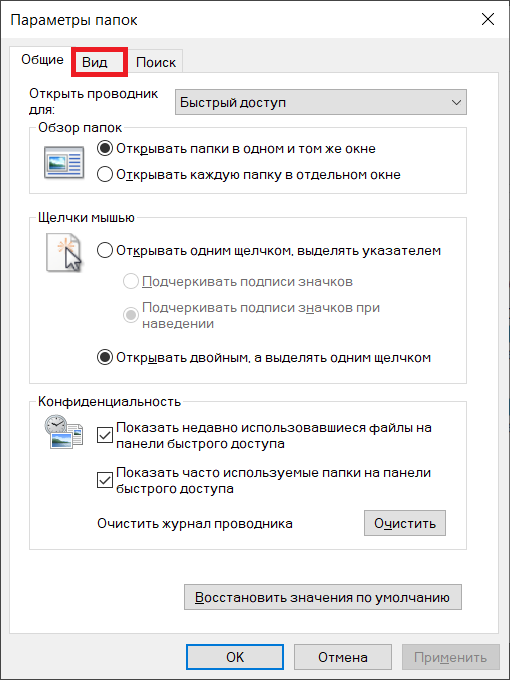
Найдите строчку «Показывать скрытые папки, файлы и диски», поставьте рядом с ней галочку, нажмите ОК.
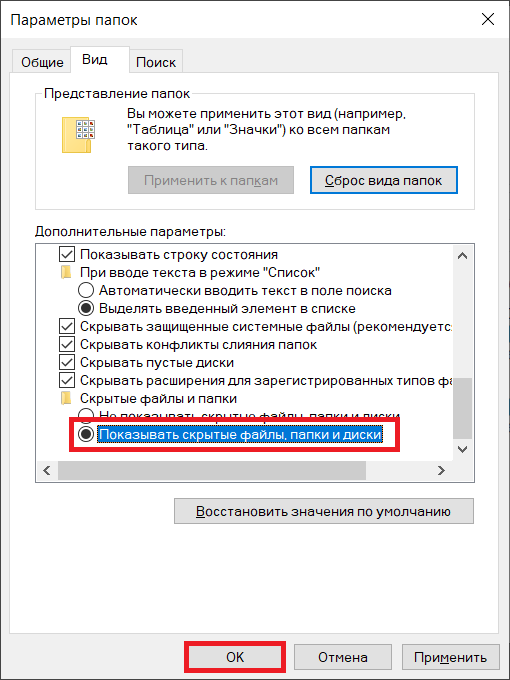
Папка или архив стали видимыми, но только до того момента, пока вы не отключите показ скрытых папок и файлов вновь. А если появилась необходимость сделать папку или архив видимым всегда, в его свойствах уберите атрибут «Скрытый», например:
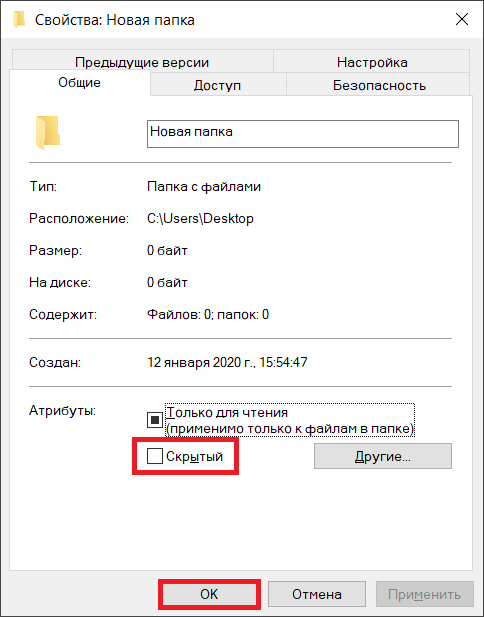
И не забудьте нажать ОК для сохранения изменений.